Posiadaj bogatą kolekcję multimediów na swoim LinuxieSerwer PC lub Linux? Chcesz zorganizować dużą liczbę filmów i programów telewizyjnych, ale nie wiesz, jak to zrobić w odpowiednim czasie? Jeśli tak, Filebot to aplikacja Linux dla Ciebie! To proste narzędzie GUI (i inne platformy), które może skanować i automatycznie zmieniać nazwy plików multimedialnych w systemie Linux. Działa poprzez zgarnianie plików wideo w poszukiwaniu słów kluczowych i konsultuje się z wieloma bazami danych w celu ustalenia odpowiednich nazw dla Twojej kolekcji multimediów.
Uwaga: Filebot jest darmowy, ale darmowa wersja jest ograniczona. Aby uzyskać jak najwięcej z Filebota na Linuksie, wymagana jest płatność. Korzystanie ze wszystkich funkcji przez rok kosztuje około 6 $, a dożywotniego odblokowania - 48 $.
Zainstaluj Filebota
Zanim zaczniemy pracę z Filebotem, musimy przejśćo tym, jak zainstalować go w systemie Linux. Aby rozpocząć, przejdź na oficjalną stronę internetową i kup licencję. Płacenie za Filebota nie jest konieczne do ukończenia tego przewodnika. Jednak zdecydowanie zalecamy to zrobić, ponieważ zmiana nazwy plików multimedialnych w systemie Linux jest znacznie łatwiejsza dzięki odblokowanej wersji.
Po zarejestrowaniu kopii Filebota pobierz plik wydania na swój komputer. Następnie postępuj zgodnie z instrukcjami, aby dowiedzieć się, jak zainstalować program na komputerze.
Ubuntu / Debian
Twórcy Filebot mają do pobrania DEBpakiet na stronie internetowej, którego można użyć do instalacji na Ubuntu lub Debian. Aby go uruchomić, otwórz terminal i postępuj zgodnie z instrukcjami krok po kroku poniżej.
Krok 1: Używając wget narzędzie, pobierz pakiet Filebot DEB na swój komputer Ubuntu lub Debian.
wget https://get.filebot.net/filebot/FileBot_4.8.2/FileBot_4.8.2_amd64.deb
Krok 2: Uruchom dpkg polecenie i załaduj pakiet na swój komputer.
sudo dpkg -i FileBot_4.8.2_amd64.deb
Krok 3: Po zainstalowaniu pakietu FileBot DEB na komputerze z systemem Debian / Ubuntu musisz naprawić wszelkie pojawiające się problemy z zależnościami.
sudo apt install -f
lub
sudo apt-get install -f
Arch Linux
Programiści FileBot nie obsługują Arch Linux, ale jest OK; dostępny jest pakiet AUR do pobrania. Aby uzyskać pakiet AUR, otwórz terminal i postępuj zgodnie z instrukcjami krok po kroku.
Uwaga: jeśli masz problemy z instalacją wersji AUR FileBot na Arch Linux, rozważ zainstalowanie wersji Snap na komputerze.
Krok 1: Zainstaluj Git i Base-devel na komputerze Arch Linux, aby móc ręcznie obsługiwać AUR.
sudo pacman -S git base-devel
Krok 2: Za pomocą git, pobierz najnowszą migawkę FileBot AUR.
git clone https://aur.archlinux.org/filebot.git
Krok 3: Przenieś okno terminala z katalogu domowego (~ /) do nowo utworzonego folderu „filebot”.
cd filebot
Krok 4: Wygeneruj i zainstaluj FileBot na Arch Linux z makepkg Komenda.
makepkg -sri
Masz problem z budowaniem FileBota z AUR? Przeczytaj komentarze na stronie. Inni użytkownicy mogą pomóc Ci rozwiązać problemy.
Fedora / OpenSUSE
Korzystanie z Fedory lub OpenSUSE i zainteresowany korzystaniemFileBot? Nie zawracaj sobie głowy próbą pobrania archiwum TarGZ. Zamiast tego przejdź do instrukcji pakietu Snap, ponieważ jest to najszybszy sposób na uruchomienie programu w dystrybucjach Linuksa opartych na RedHat.
Instrukcje Snap
FileBot jest w magazynie przystawek. Jednak zanim będzie można go zainstalować, należy skonfigurować środowisko wykonawcze Snap na komputerze z systemem Linux. Nie wiesz, jak skonfigurować Snap na komputerze z systemem Linux? Udaj się do naszego przewodnika tutaj. Następnie, gdy środowisko uruchomieniowe zacznie działać, otwórz terminal i wprowadź poniższe polecenie, aby zainstalować FileBot.
sudo snap install filebot
Zmień nazwę plików filmowych w systemie Linux
Aby zmienić nazwę pliku filmowego w FileBot, zacznij od uruchomienia programu. Następnie, gdy aplikacja jest otwarta, spójrz na panel „Oryginalne pliki” po lewej stronie.
Na dole „Oryginalnych plików” znajdź przycisk „Załaduj” i kliknij go, aby wyświetlić okno z otwartym plikiem.
W oknie otwartego pliku wyszukaj pliki filmowe, których chcesz użyć z FileBotem.
Po zakończeniu analizy plików przez FileBota, pojawią się one w panelu „Oryginalne pliki”. Następnie kliknij zieloną ikonę „Dopasuj” pośrodku.
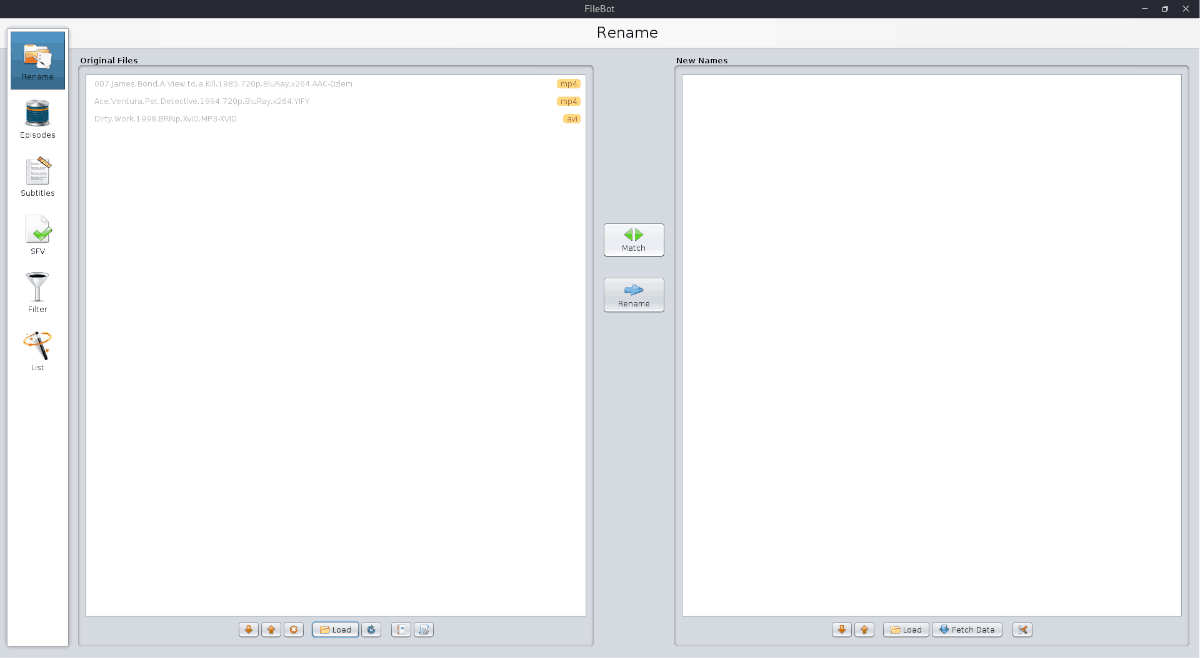
W menu Dopasuj znajdź „Tryb filmu” i wybierz opcję „TheMovieDB”.
Pozwól FileBot przeskanować plik (i) filmu w stosunku do bazy danych. Gdy znajdzie dopasowanie, pojawią się w okienku „Nowe nazwy”.
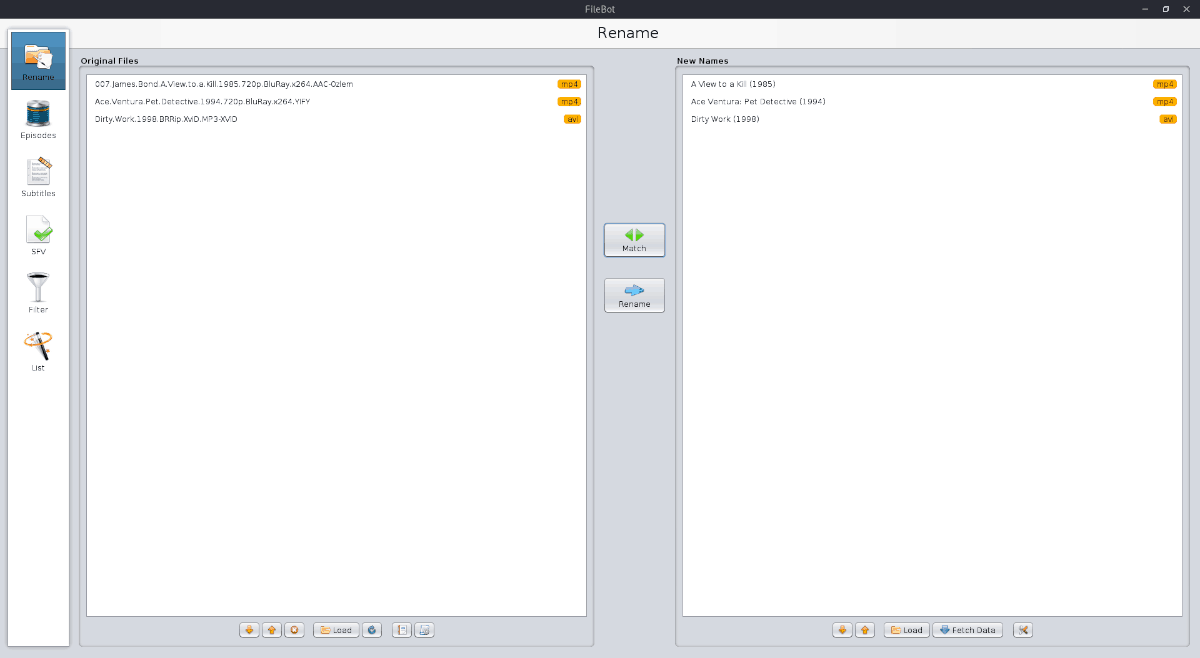
Aby zmienić nazwę pliku (-ów) filmu, kliknij „Zmień nazwę”.
Zmień nazwę plików programów telewizyjnych w systemie Linux
Wraz ze zmianą nazw plików filmowych FileBot może zmieniać nazwy plików programów telewizyjnych. Co więcej, można zmienić nazwę całej serii jednocześnie, zamiast jednego pliku na raz.
Aby to zrobić, kliknij „Załaduj” w panelu „Oryginalne pliki” po lewej stronie. Wyszukaj folder główny programu telewizyjnego, w którym chcesz zmienić nazwę (główny folder, w którym znajdują się wszystkie foldery sezonu).
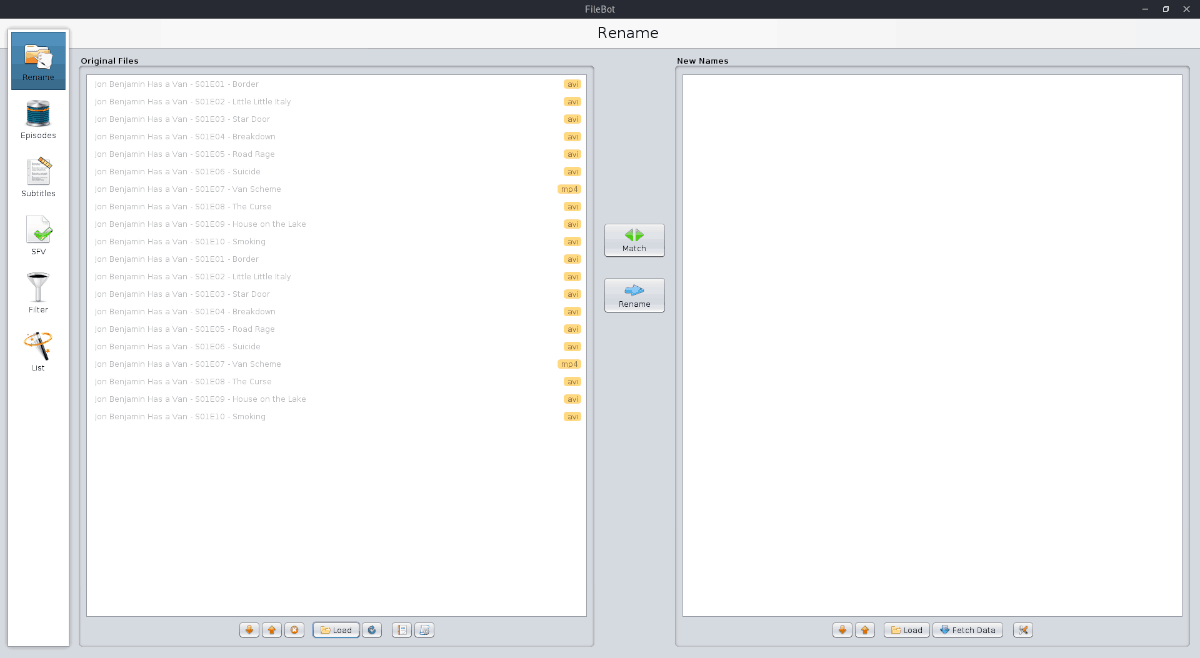
Gdy serial zostanie załadowany do okienka „Oryginalne pliki” w FileBot, kliknij zielony przycisk „Dopasuj”.
W menu „Dopasuj” znajdź tryb „Odcinek”, a następnie wybierz opcję „TheTVDB” i pozwól FileBot na zmianę nazw wszystkich odcinków telewizji.
Gdy FileBot zakończy pasujące odcinki telewizyjne, pojawią się one w okienku „Nowe nazwy” po prawej stronie.
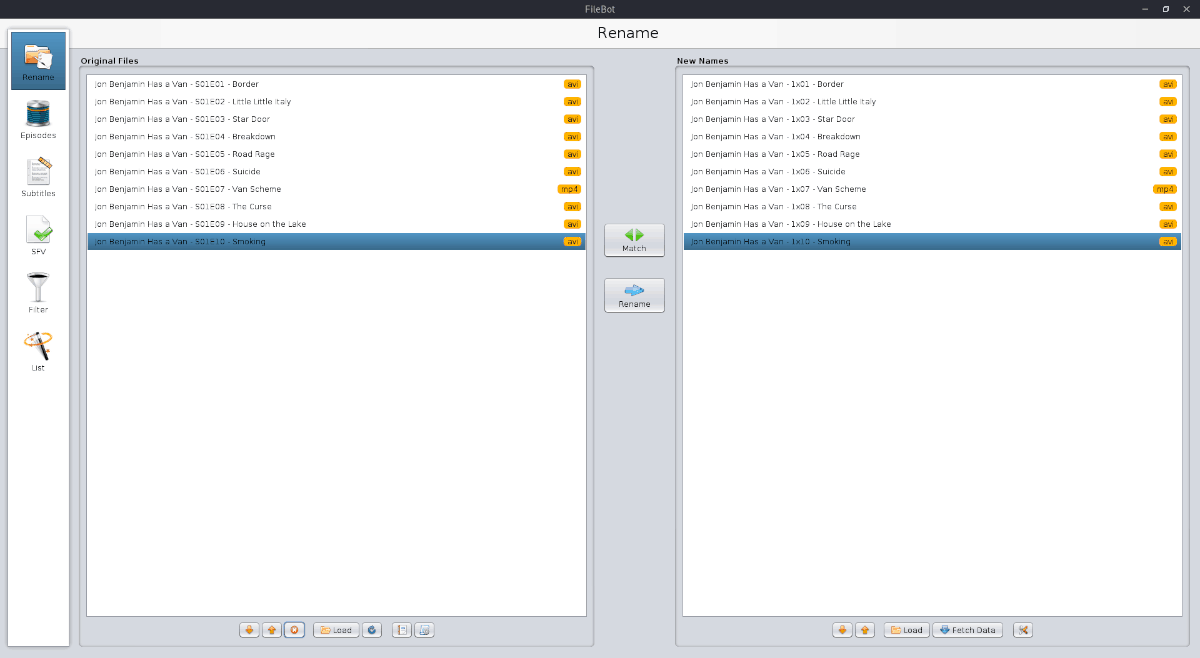
Aby zastosować nowe nazwy plików do plików telewizyjnych, kliknij niebieski przycisk „Zmień nazwę”.













Komentarze